విషయ సూచిక
ఈ చిన్న ట్యుటోరియల్ Excelలోని ప్రతి ఇతర అడ్డు వరుసను ఫిల్టర్ చేయడం ద్వారా లేదా VBA కోడ్తో ఎలా తొలగించాలో వివరిస్తుంది. మీరు ప్రతి 3వ, 4వ లేదా ఏదైనా ఇతర Nth అడ్డు వరుసను ఎలా తీసివేయాలో కూడా నేర్చుకుంటారు.
మీరు Excel వర్క్షీట్లలో ప్రత్యామ్నాయ అడ్డు వరుసలను తొలగించాల్సిన అనేక సందర్భాలు ఉన్నాయి. ఉదాహరణకు, మీరు డేటాను సరి వారాలు (వరుసలు 2, 4, 6, 8, మొదలైనవి) ఉంచవచ్చు మరియు అన్ని బేసి వారాలను (వరుసలు 3, 5, 7 మొదలైనవి) మరొక షీట్కి తరలించవచ్చు.
సాధారణంగా, Excelలోని ప్రతి ఇతర అడ్డు వరుసను తొలగించడం వలన ప్రత్యామ్నాయ అడ్డు వరుసలను ఎంచుకోవాలి. అడ్డు వరుసలను ఎంచుకున్న తర్వాత, తొలగించు బటన్పై ఒక్క స్ట్రోక్ సరిపోతుంది. ఈ కథనంలో, మీరు Excelలో ప్రతి ఇతర లేదా ప్రతి Nవ వరుసను త్వరగా ఎంచుకుని, తొలగించడానికి కొన్ని పద్ధతులను నేర్చుకుంటారు.
Filter చేయడం ద్వారా Excelలో ప్రతి ఇతర అడ్డు వరుసను ఎలా తొలగించాలి<7
సారాంశంలో, Excelలో ప్రతి ఇతర అడ్డు వరుసను తొలగించడానికి ఇది ఒక సాధారణ మార్గం: ముందుగా, మీరు ప్రత్యామ్నాయ అడ్డు వరుసలను ఫిల్టర్ చేసి, ఆపై వాటిని ఎంచుకుని, అన్నింటినీ ఒకేసారి తొలగించండి. వివరణాత్మక దశలు దిగువన అనుసరించబడతాయి:
- మీ అసలు డేటా పక్కన ఉన్న ఖాళీ కాలమ్లో, సున్నాలు మరియు వాటి క్రమాన్ని నమోదు చేయండి. మొదటి సెల్లో 0 మరియు రెండవ సెల్లో 1 అని టైప్ చేసి, మొదటి రెండు సెల్లను కాపీ చేసి, డేటాతో చివరి సెల్ వరకు కాలమ్లో వాటిని అతికించడం ద్వారా మీరు దీన్ని త్వరగా చేయవచ్చు.
ప్రత్యామ్నాయంగా, మీరు ఈ సూత్రాన్ని ఉపయోగించవచ్చు:
=MOD(ROW(),2)ఫార్ములా యొక్క లాజిక్ చాలా సులభం: ROW ఫంక్షన్ ప్రస్తుత అడ్డు వరుస సంఖ్య, MOD ఫంక్షన్ను అందిస్తుందిదానిని 2తో భాగించి, శేషాన్ని పూర్ణాంకానికి గుండ్రంగా తిరిగి ఇస్తుంది.
ఫలితంగా, మీకు అన్ని సరి వరుసలలో 0 ఉంటుంది (ఎందుకంటే అవి శేషం లేకుండా 2తో సమానంగా విభజించబడ్డాయి) మరియు అన్ని బేసి వరుసలలో 1:
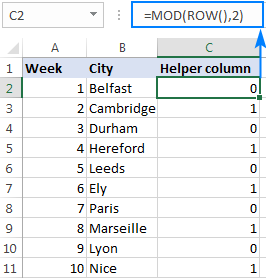
- మీరు సరి లేదా బేసి వరుసలను తొలగించాలనుకుంటున్నారా అనే దానిపై ఆధారపడి, వాటిని లేదా సున్నాలను ఫిల్టర్ చేయండి.
దీన్ని పూర్తి చేయడానికి, మీ సహాయక కాలమ్లోని ఏదైనా సెల్ని ఎంచుకుని, డేటా ట్యాబ్ > క్రమీకరించి, ఫిల్టర్ చేయండి సమూహానికి వెళ్లి, ఫిల్టర్ క్లిక్ చేయండి బటన్. అన్ని హెడర్ సెల్లలో డ్రాప్-డౌన్ ఫిల్టర్ బాణాలు కనిపిస్తాయి. మీరు హెల్పర్ కాలమ్లోని బాణం బటన్ను క్లిక్ చేసి, బాక్స్లలో ఒకదాన్ని చెక్ చేయండి:
ఇది కూడ చూడు: బహుళ లేదా ప్రమాణాలతో Excel SUMIF- 0 సరి వరుసలను తొలగించడానికి
- 1 బేసి వరుసలను తొలగించడానికి
ఈ ఉదాహరణలో, మేము "0" విలువలతో అడ్డు వరుసలను తీసివేయబోతున్నాము, కాబట్టి మేము వాటిని ఫిల్టర్ చేస్తాము:
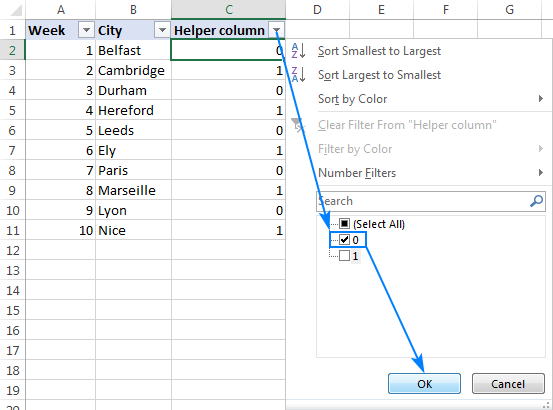
- ఇప్పుడు అన్ని "1" అడ్డు వరుసలు దాచబడ్డాయి, కనిపించే అన్ని "0" అడ్డు వరుసలను ఎంచుకుని, ఎంపికపై కుడి-క్లిక్ చేసి, అడ్డు వరుసను తొలగించు :
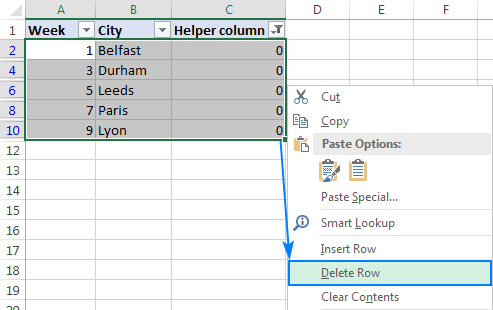
- పైన ఉన్న దశ మీకు ఖాళీ పట్టికతో మిగిలిపోయింది , కానీ చింతించకండి, "1" అడ్డు వరుసలు ఇప్పటికీ ఉన్నాయి. వాటిని మళ్లీ కనిపించేలా చేయడానికి, ఫిల్టర్ బటన్ను మళ్లీ క్లిక్ చేయడం ద్వారా ఆటో-ఫిల్టర్ని తీసివేయండి:
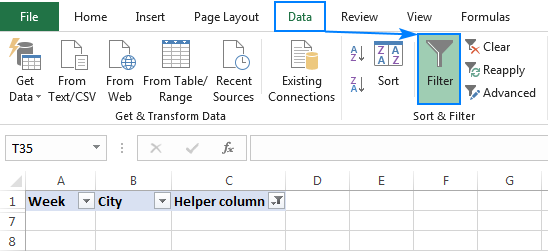
- నిల్వ Cలోని ఫార్ములా మిగిలిన అడ్డు వరుసల కోసం మళ్లీ గణిస్తుంది, కానీ మీకు ఇక అవసరం లేదు. మీరు ఇప్పుడు సహాయక నిలువు వరుసను సురక్షితంగా తొలగించవచ్చు:
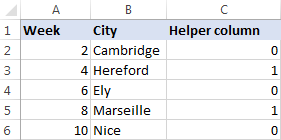
ఫలితంగా, మా వర్క్షీట్లో సరి వారాలు మాత్రమే మిగిలి ఉన్నాయి, బేసి వారాలు పోయాయి!
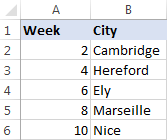
చిట్కా. మీరు ప్రతిదాన్ని తరలించాలనుకుంటేఇతర అడ్డు వరుసలను పూర్తిగా తొలగించడం కంటే వేరే చోటికి పంపండి, ముందుగా ఫిల్టర్ చేసిన అడ్డు వరుసలను కాపీ చేసి, వాటిని కొత్త స్థానానికి అతికించండి, ఆపై ఫిల్టర్ చేసిన అడ్డు వరుసలను తొలగించండి.
VBAతో Excelలో ప్రత్యామ్నాయ అడ్డు వరుసలను ఎలా తొలగించాలి
0>మీ Excel వర్క్షీట్లలోని ప్రతి ఇతర అడ్డు వరుసను తొలగించడం వంటి పనికిమాలిన పనిపై మీ సమయాన్ని వృథా చేయడానికి మీరు ఇష్టపడకపోతే, క్రింది VBA మాక్రో మీ కోసం ప్రక్రియను ఆటోమేట్ చేయగలదు: సబ్ Delete_Alternate_Rows_Excel() SourceRangeని పరిధి సెట్ సోర్స్రేంజ్గా తగ్గించండి అప్లికేషన్ Application.ScreenUpdating = RowIndex కోసం తప్పు = SourceRange.Rows.Count - (SourceRange.Rows.Count Mod 2) 1 స్టెప్ -2కి సెట్ చేయండి FirstCell = SourceRange.Cells(RowIndex, 1) FirstCell.NextUpdateSDelete.Release. End If End SubMacroని ఉపయోగించి Excelలో ప్రతి ఇతర అడ్డు వరుసను ఎలా తొలగించాలి
I విజువల్ బేసిక్ ఎడిటర్ ద్వారా సాధారణ పద్ధతిలో మీ వర్క్షీట్లో మాక్రోని చొప్పించండి:
- అప్లికేషన్ల కోసం విజువల్ బేసిక్ విండోను తెరవడానికి Alt + F11 నొక్కండి.
- ఎగువ మెను బార్లో, ఇన్సర్ట్ > మాడ్యూల్ ని క్లిక్ చేసి, పై మాక్రోని మాడ్యూల్
- మ్యాక్రోను రన్ చేయడానికి F5 కీని నొక్కండి. లో అతికించండి.
- ఒక డైలాగ్ పాప్ అప్ అవుతుంది మరియు పరిధిని ఎంచుకోమని మిమ్మల్ని అడుగుతుంది. మీ పట్టికను ఎంచుకుని, క్లిక్ చేయండిసరే:
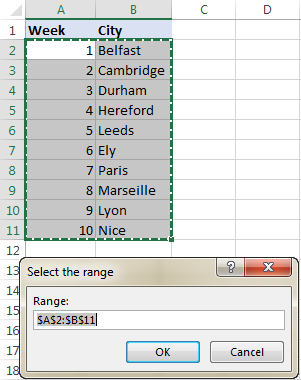
పూర్తయింది! ఎంచుకున్న పరిధిలోని ప్రతి ఇతర అడ్డు వరుస తొలగించబడుతుంది:
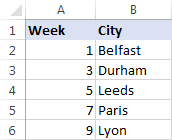
Excelలో ప్రతి Nవ వరుసను ఎలా తొలగించాలి
ఈ పని కోసం, మేము ఫిల్టరింగ్ని విస్తరించబోతున్నాము మేము ప్రతి ఇతర అడ్డు వరుసను తీసివేయడానికి ఉపయోగించిన సాంకేతికత. ఫిల్టరింగ్ ఆధారంగా ఫార్ములాలో తేడా ఉంది:
MOD(ROW()- m , n )ఎక్కడ:
- 9> m అనేది డేటా మైనస్ 1
- n తో మొదటి సెల్ యొక్క అడ్డు వరుస సంఖ్య, మీరు తొలగించాలనుకుంటున్న Nవ అడ్డు వరుస
మీ డేటా అడ్డు వరుస 2లో ప్రారంభమైందని మరియు మీరు ప్రతి 3వ అడ్డు వరుసను తొలగించాలని అనుకుందాం. కాబట్టి, మీ ఫార్ములాలో n 3కి సమానం మరియు m 1కి సమానం (వరుస 2 మైనస్ 1):
=MOD(ROW() - 1, 3)
మా డేటా ప్రారంభమైతే అడ్డు వరుస 3, ఆపై m 2కి సమానం (వరుస 3 మైనస్ 1), మరియు మొదలైనవి. 1వ సంఖ్యతో ప్రారంభించి వరుసలను వరుసగా నంబర్ చేయడానికి ఈ దిద్దుబాటు అవసరం.
ఫార్ములా చేసేది సాపేక్ష అడ్డు వరుస సంఖ్యను 3తో భాగించి, విభజన తర్వాత మిగిలిన దాన్ని తిరిగి ఇవ్వడం. మా విషయంలో, ఇది ప్రతి మూడవ వరుసకు సున్నాని ఇస్తుంది ఎందుకంటే ప్రతి మూడవ సంఖ్య మిగిలిన (3,6,9, మొదలైనవి) లేకుండా 3 ద్వారా భాగించబడుతుంది:
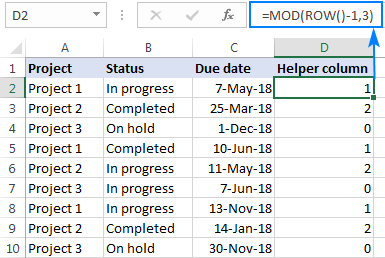
మరియు ఇప్పుడు, మీరు "0" అడ్డు వరుసలను ఫిల్టర్ చేయడానికి ఇప్పటికే తెలిసిన దశలను అమలు చేయండి:
- మీ పట్టికలోని ఏదైనా సెల్ని ఎంచుకుని, డేటా లో ఫిల్టర్ బటన్ను క్లిక్ చేయండి
- "0" విలువలను మాత్రమే చూపడానికి సహాయక నిలువు వరుసను ఫిల్టర్ చేయండి.
- కనిపించే "0" అడ్డు వరుసలన్నింటినీ ఎంచుకుని, కుడి-క్లిక్ చేసి, సందర్భ మెను నుండి అడ్డు వరుసను తొలగించు ఎంచుకోండి.
- ఫిల్టర్ని తీసివేయండి మరియుసహాయక నిలువు వరుసను తొలగించండి.

ఇదే పద్ధతిలో, మీరు Excelలో ప్రతి 4వ, 5వ లేదా ఏదైనా ఇతర Nవ వరుసను తొలగించవచ్చు.
చిట్కా. మీరు అసంబద్ధమైన డేటాతో అడ్డు వరుసలను తీసివేయవలసి వస్తే, కింది ట్యుటోరియల్ సహాయకరంగా ఉంటుంది: సెల్ విలువ ఆధారంగా అడ్డు వరుసలను ఎలా తొలగించాలి.
నేను చదివినందుకు ధన్యవాదాలు మరియు వచ్చే వారం మిమ్మల్ని మా బ్లాగ్లో చూడాలని ఆశిస్తున్నాను .

